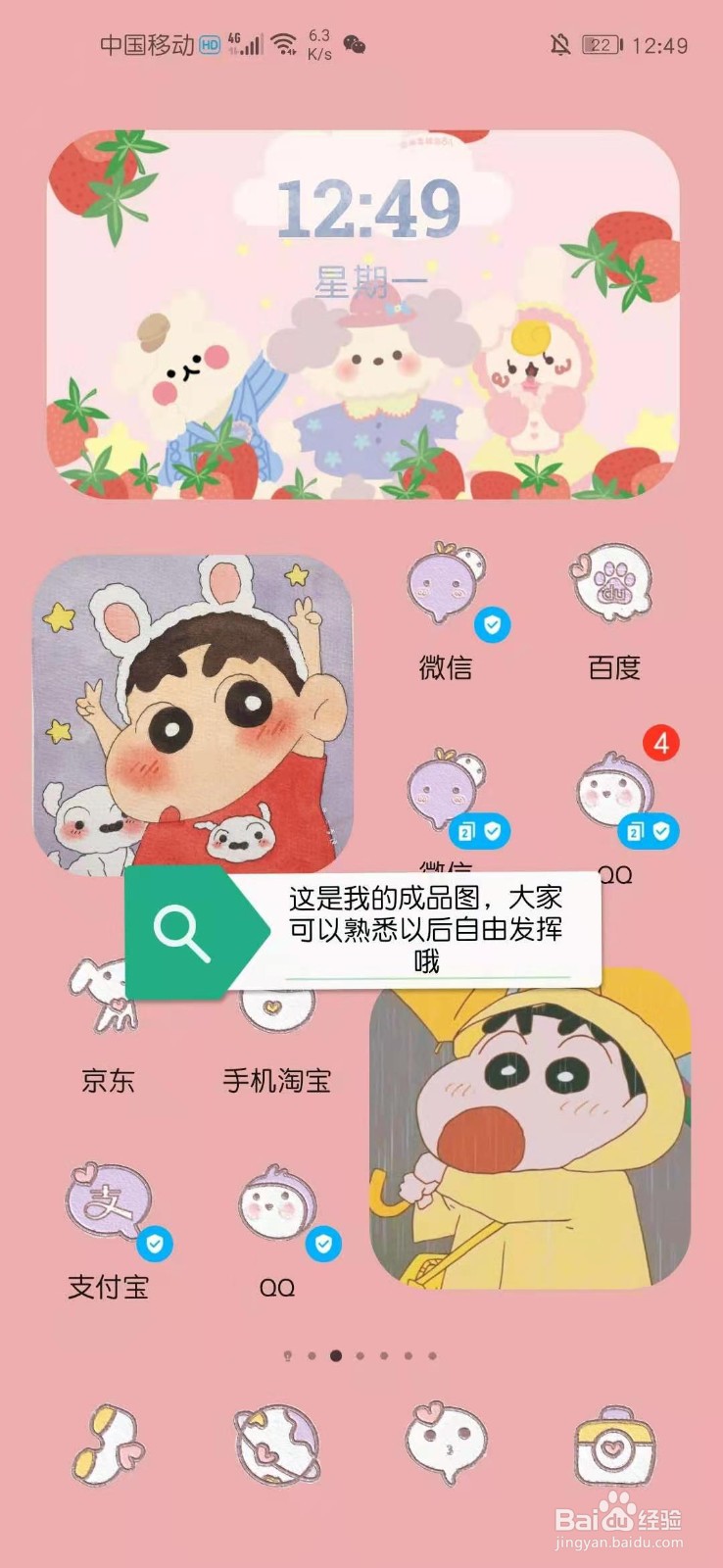1、先下载安装kwgt工具。
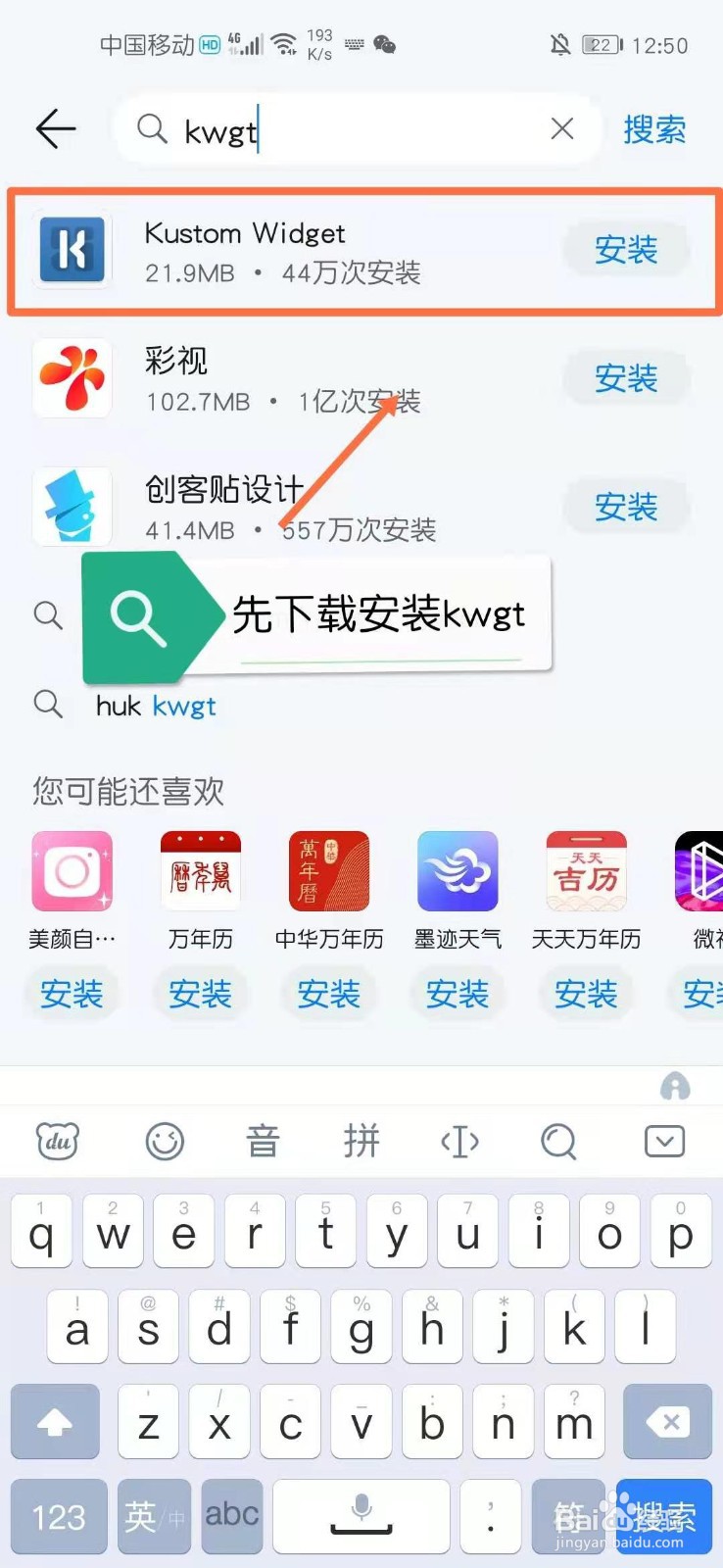
2、安装完成后,任意桌面两只手指同时向内滑动。
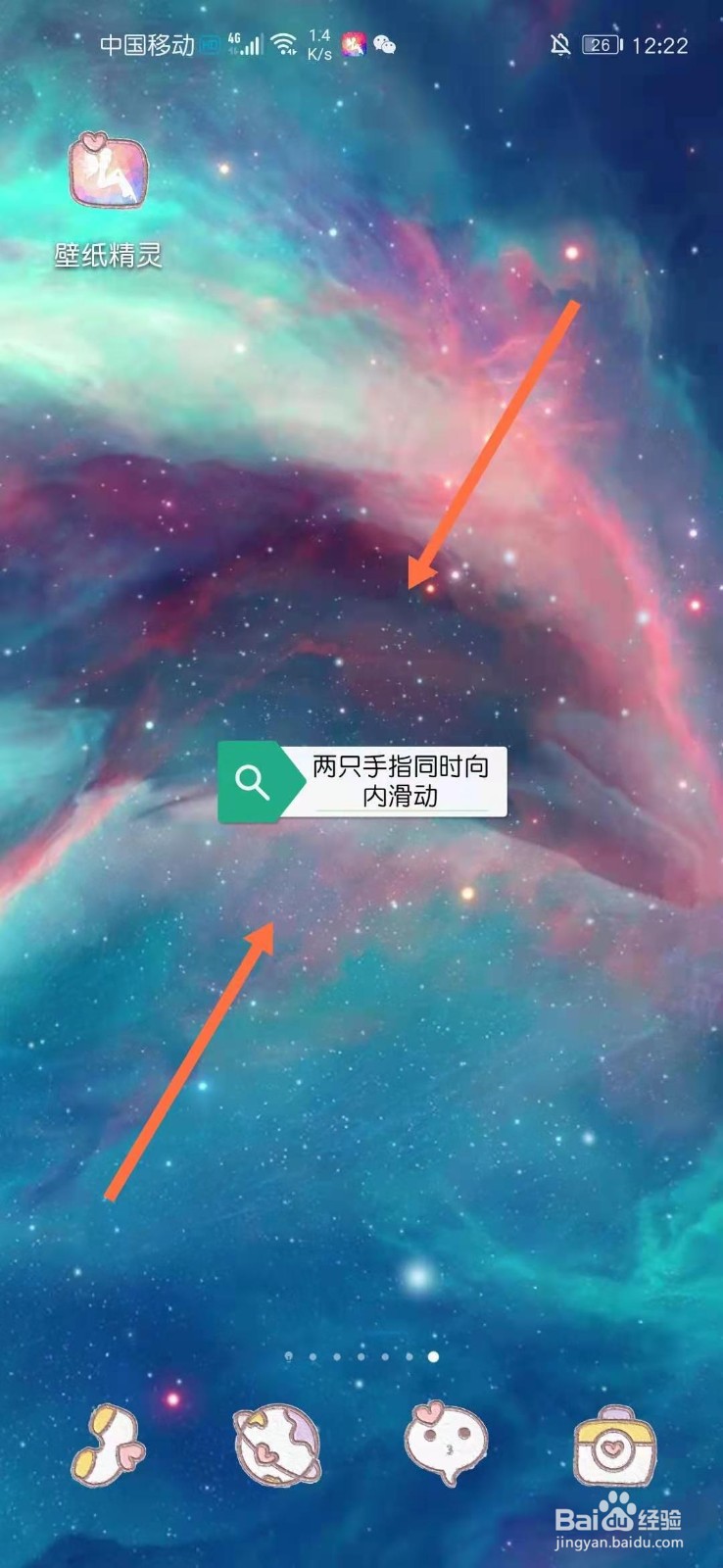
3、点击窗口小工具。
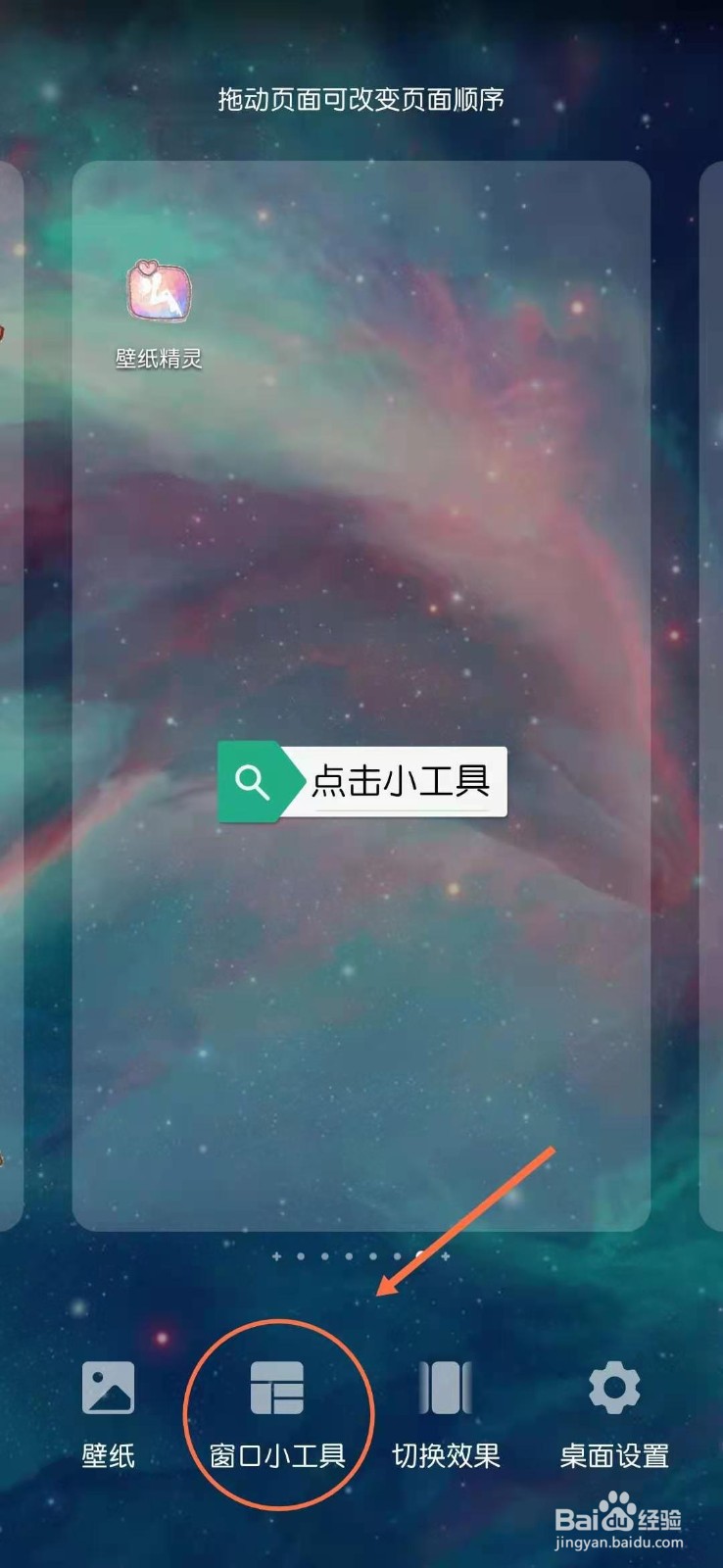
4、向左滑动找到kwgt工具图标并点击。
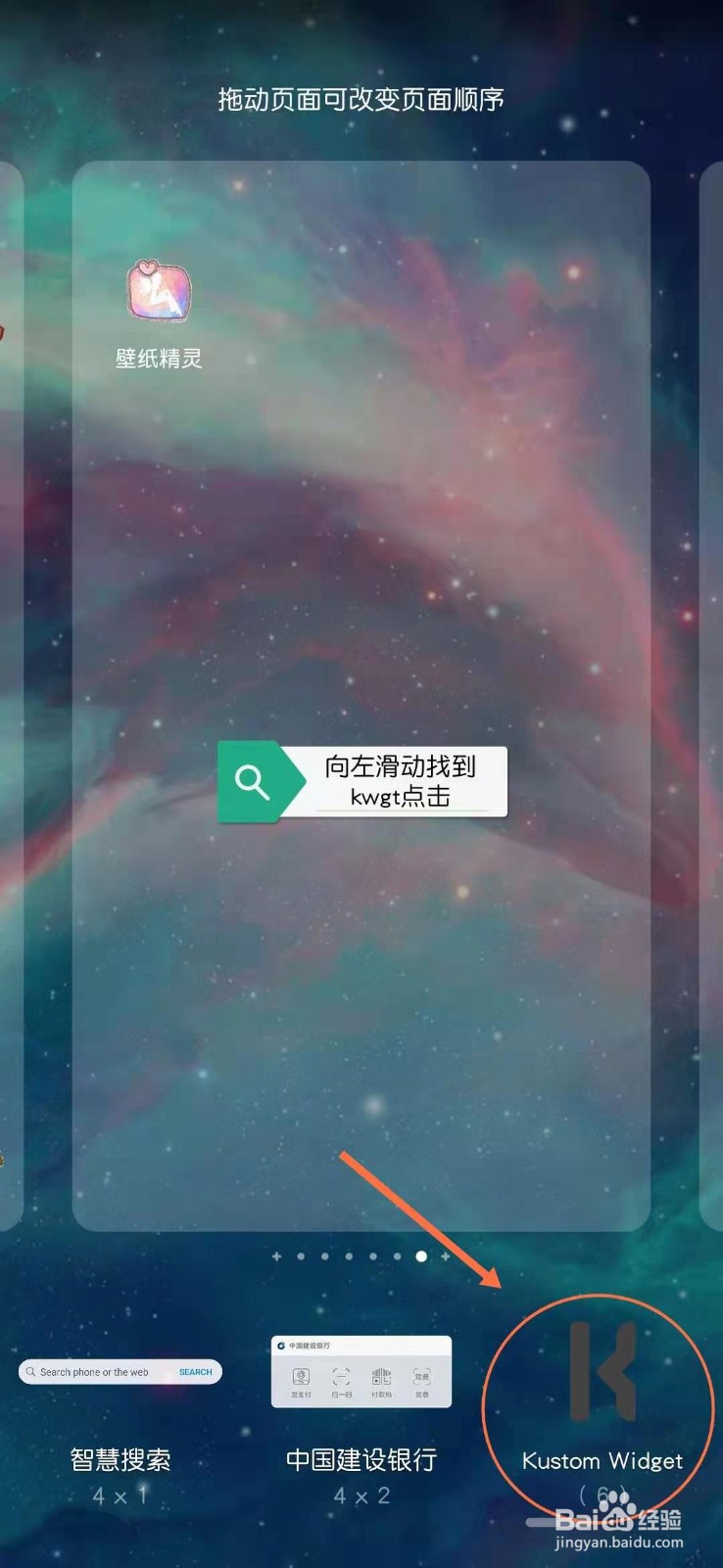
5、选择所需尺寸(也可以根据自己的需要选择)
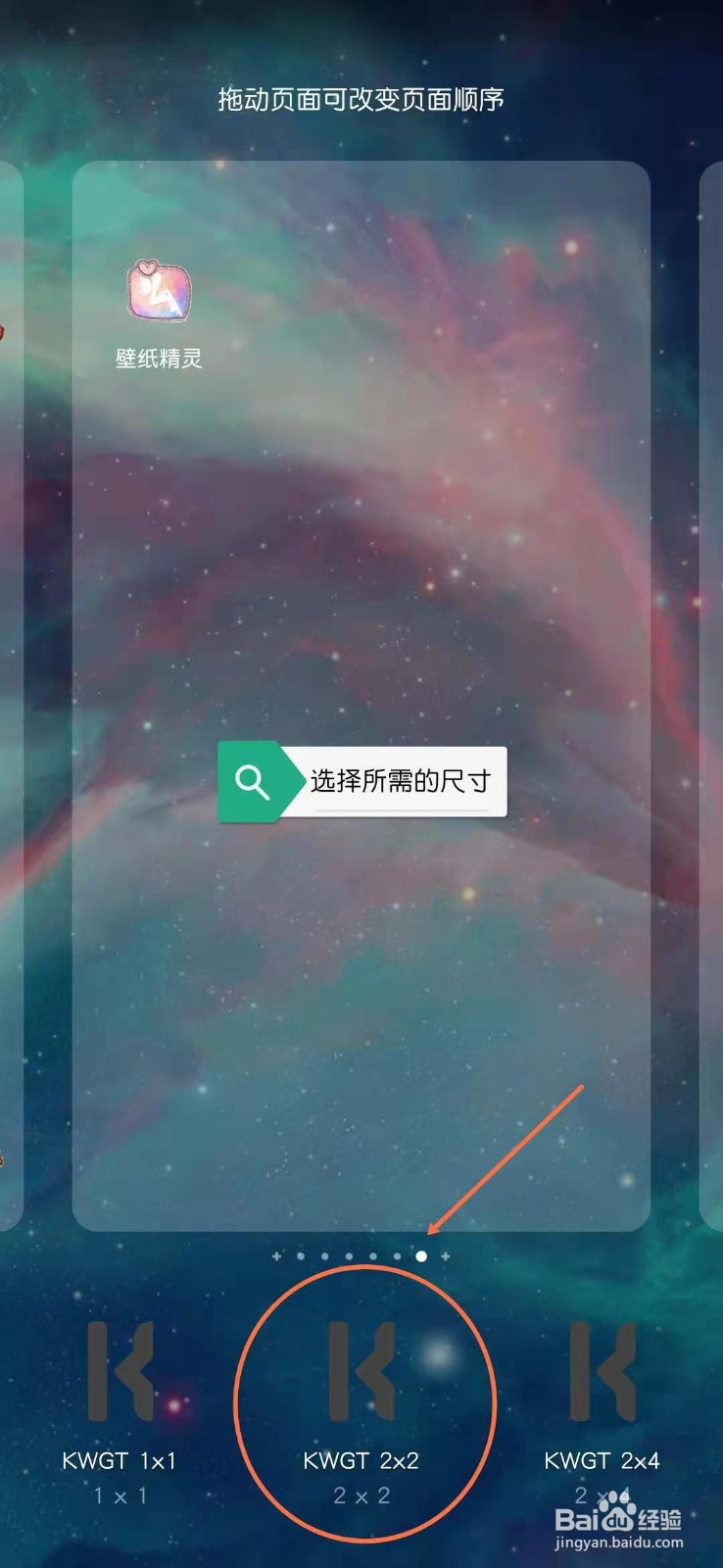
6、点击模块进行编辑
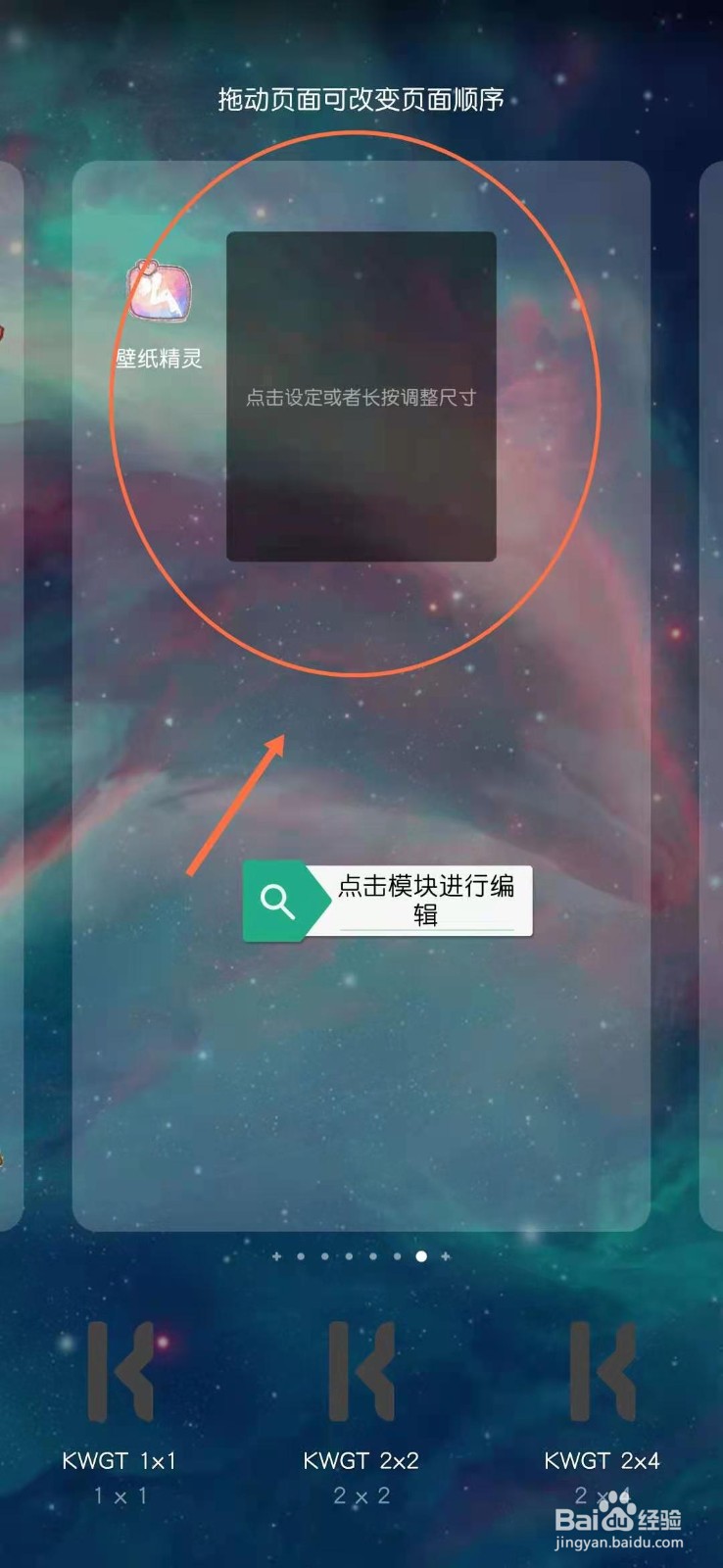
7、点击右上角的新建图标
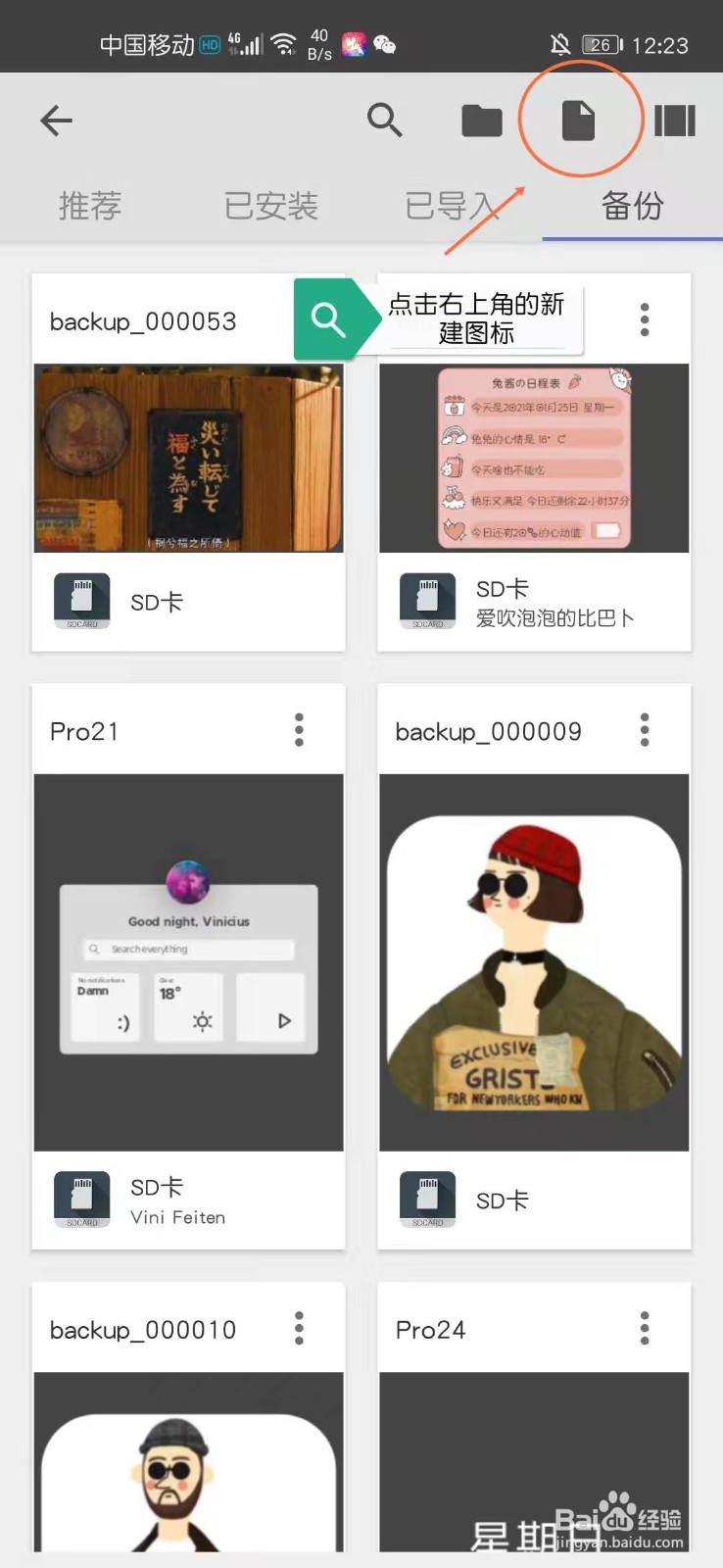
8、点击加号“+”新增图层
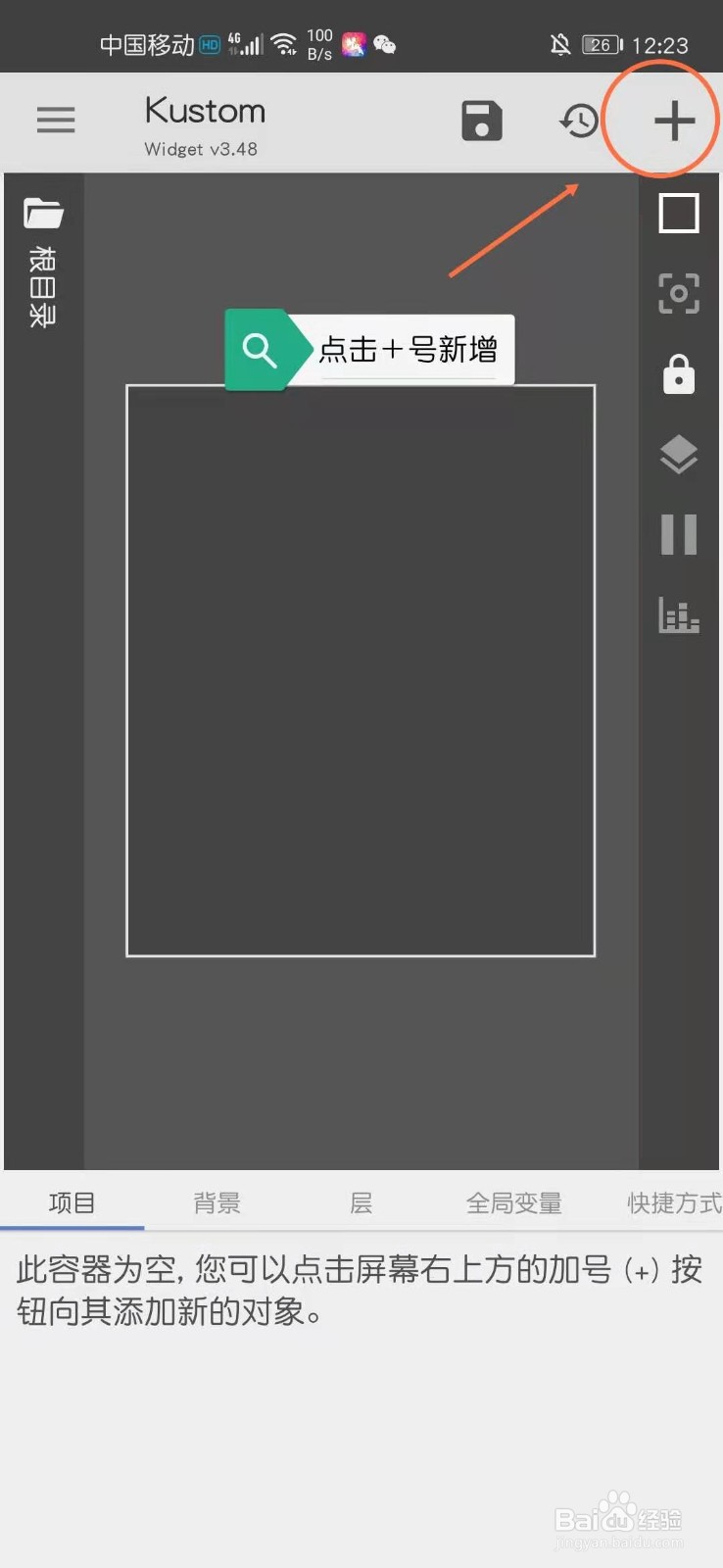
9、选择形状。
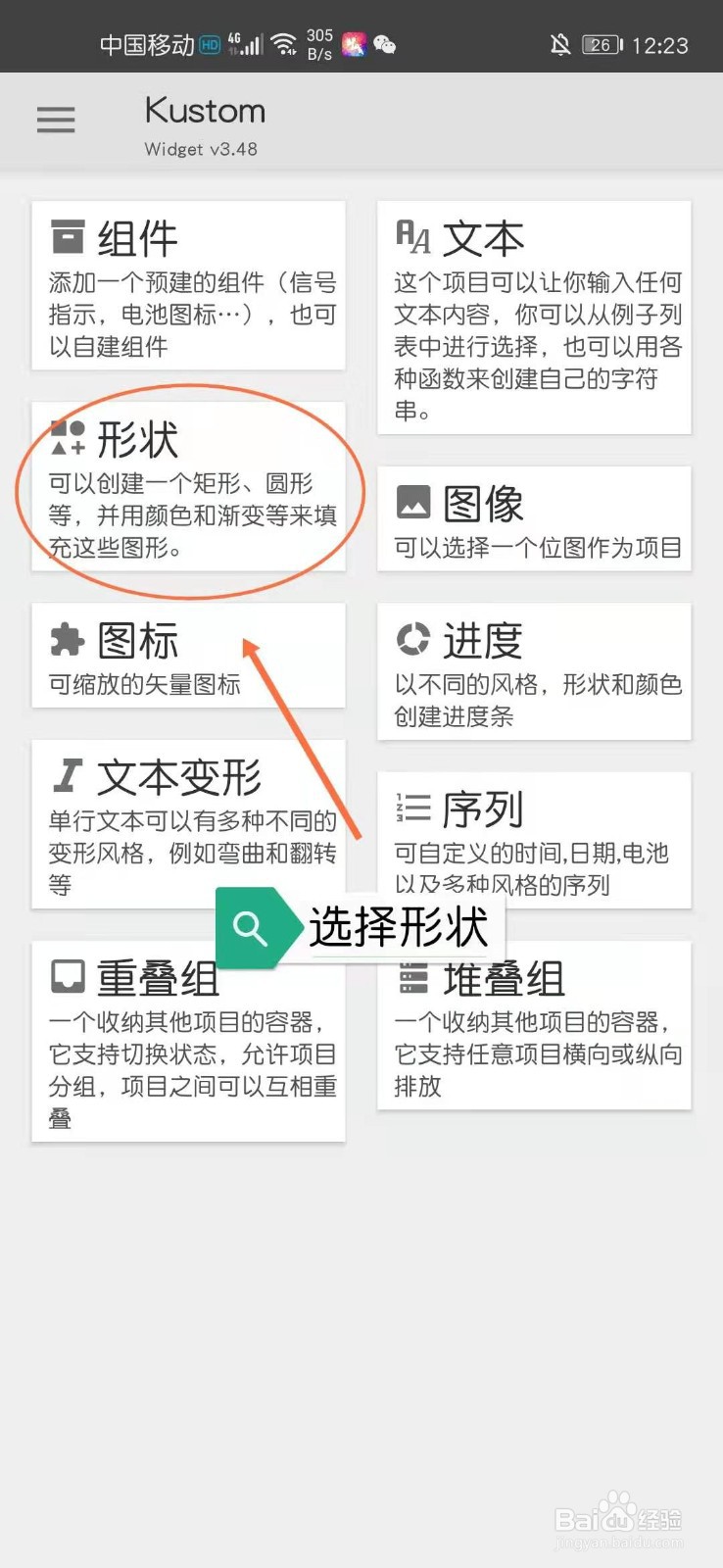
10、点击方形模块进行编辑。
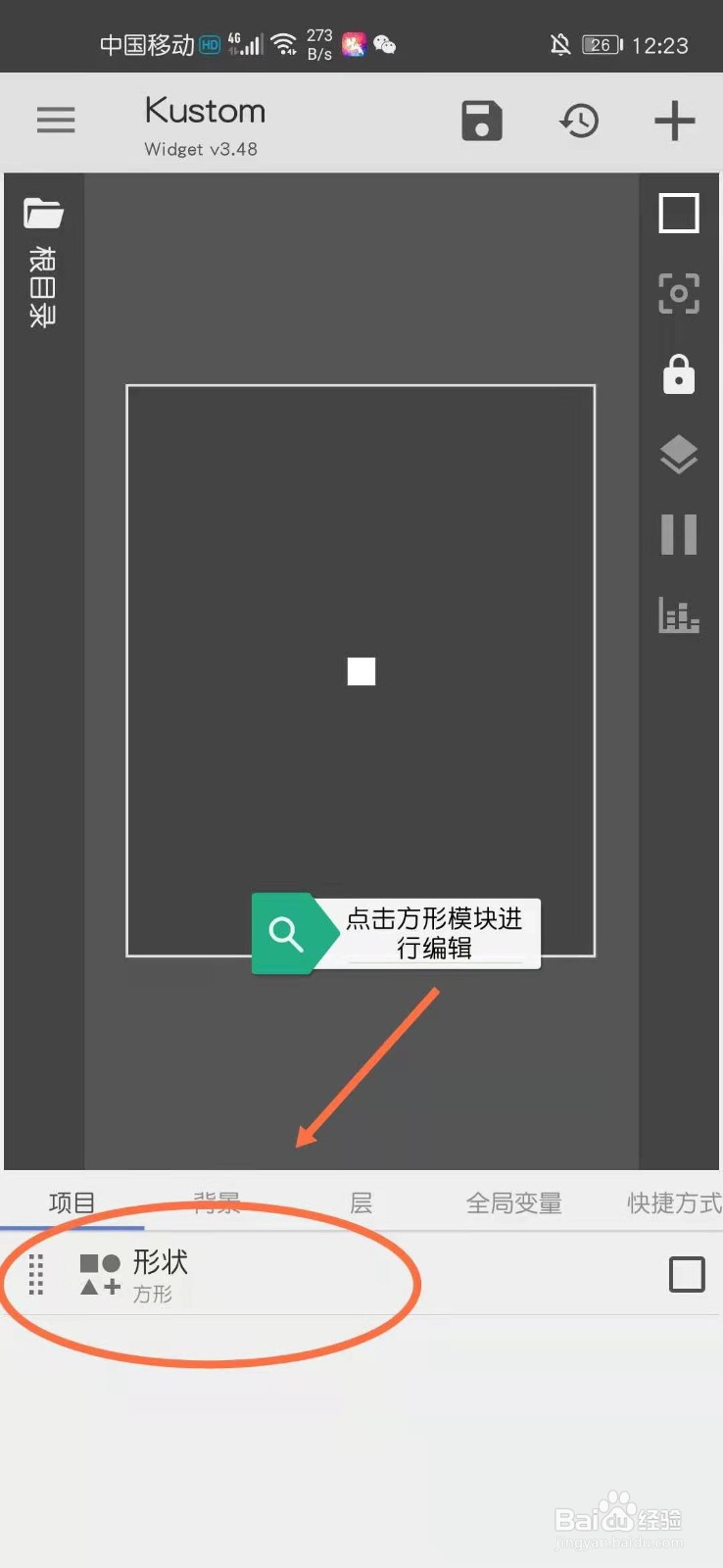
11、参考参数设置宽度320,圆角60(更多需要可以自己摸索)
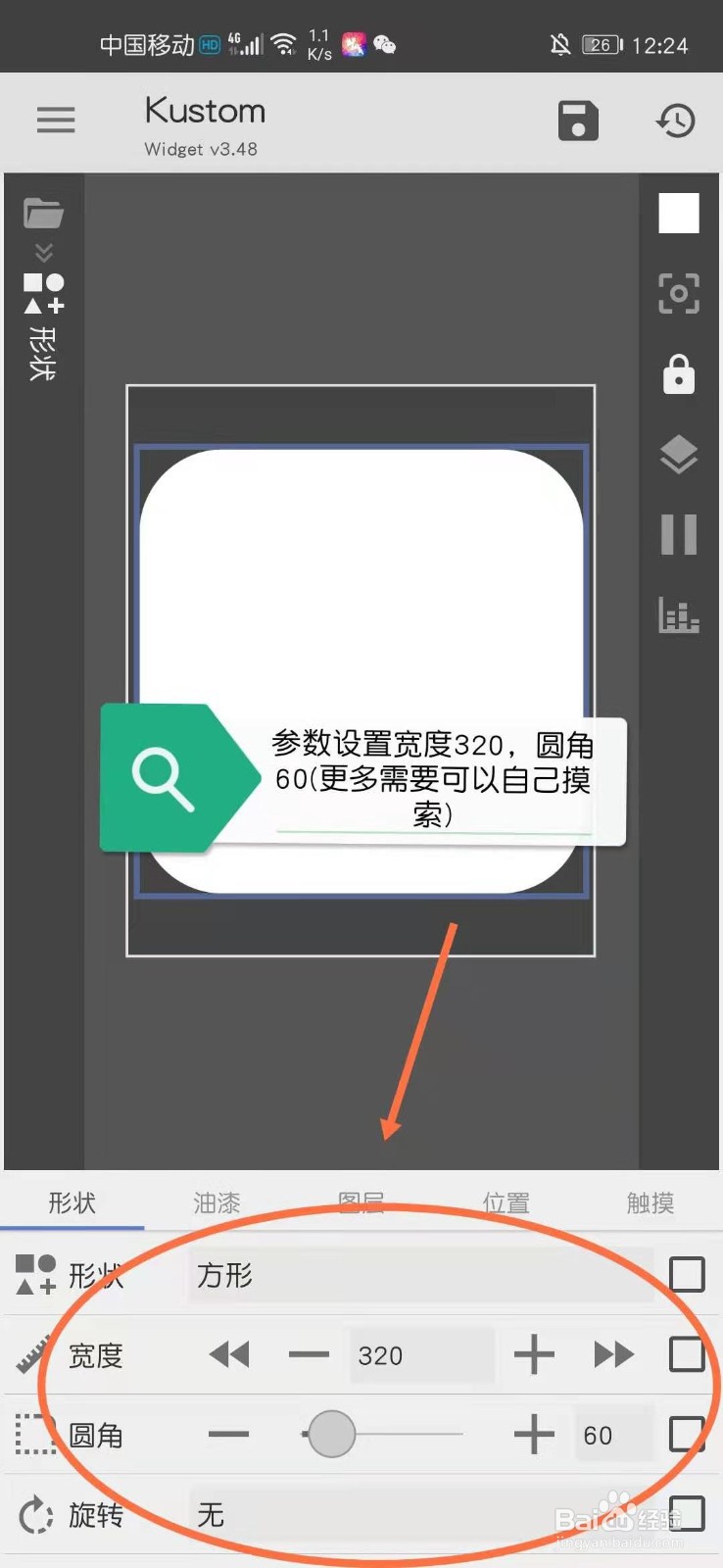
12、然后选择图层选项后点击纹理
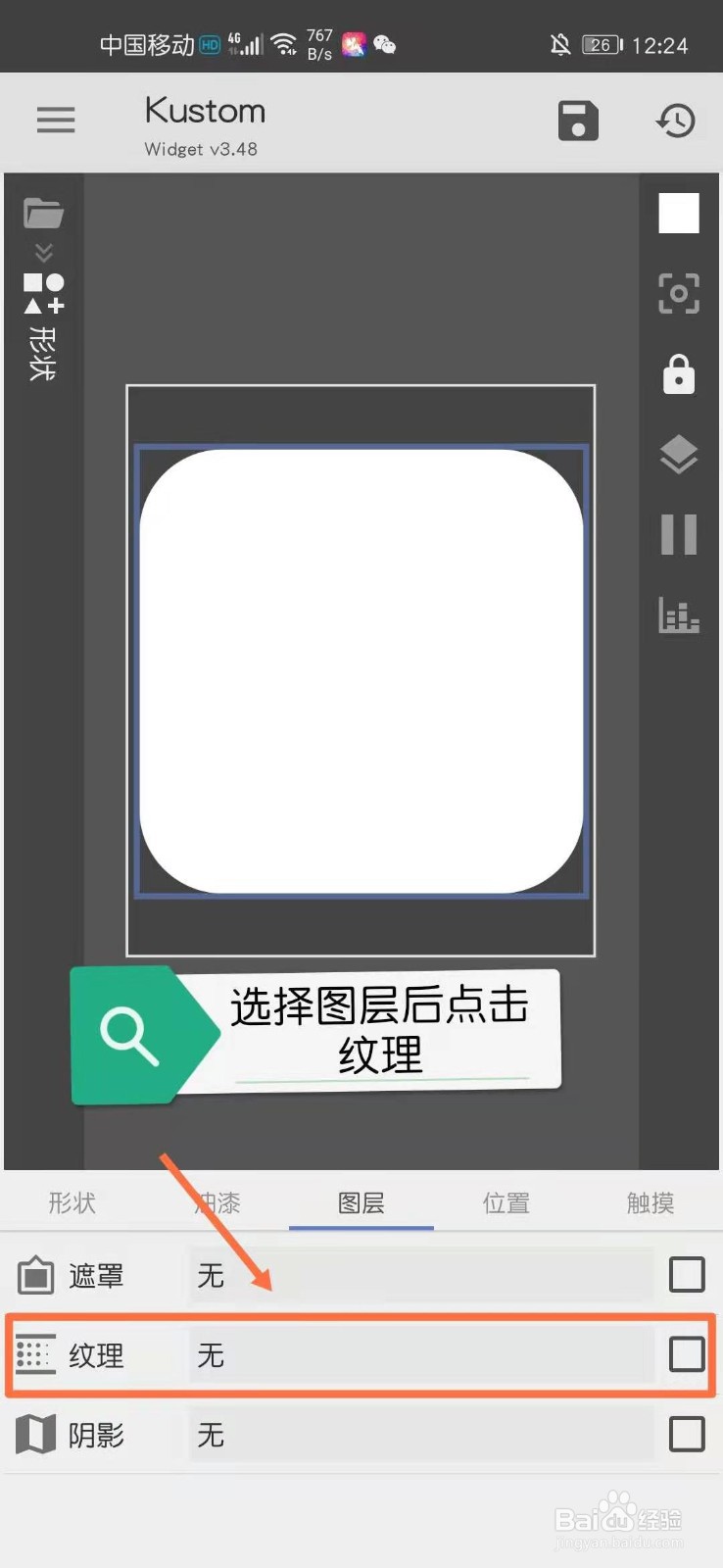
13、选择位图
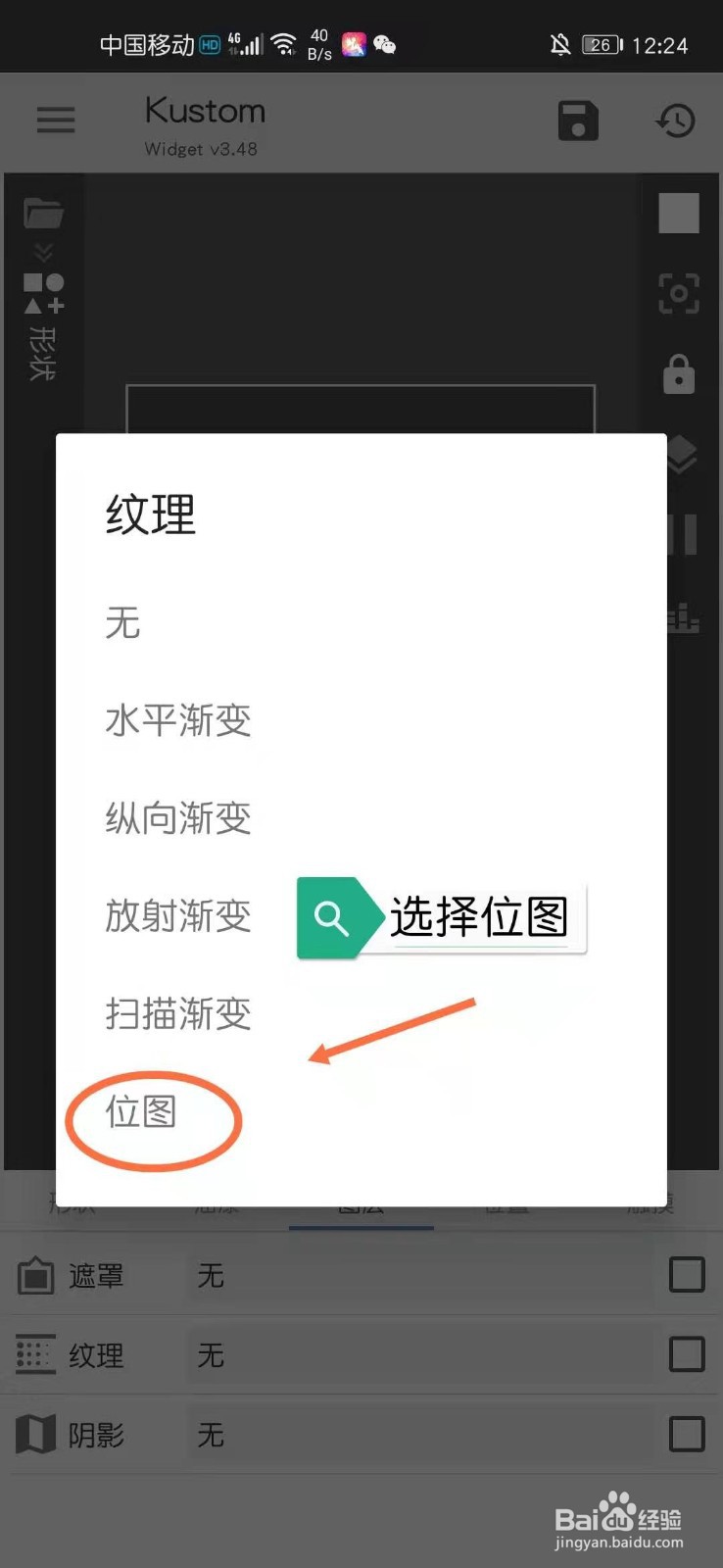
14、点击选择位图
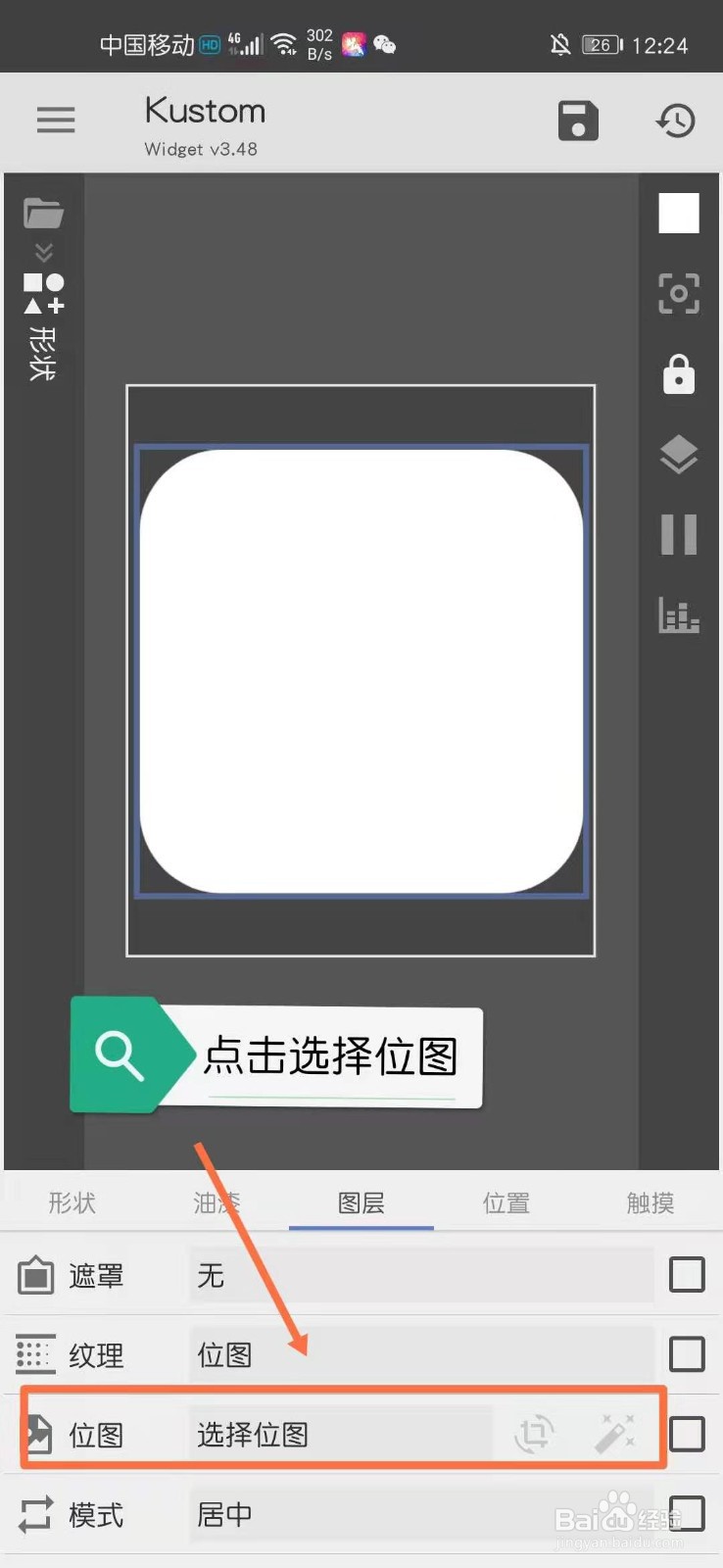
15、选择自己喜欢的图片
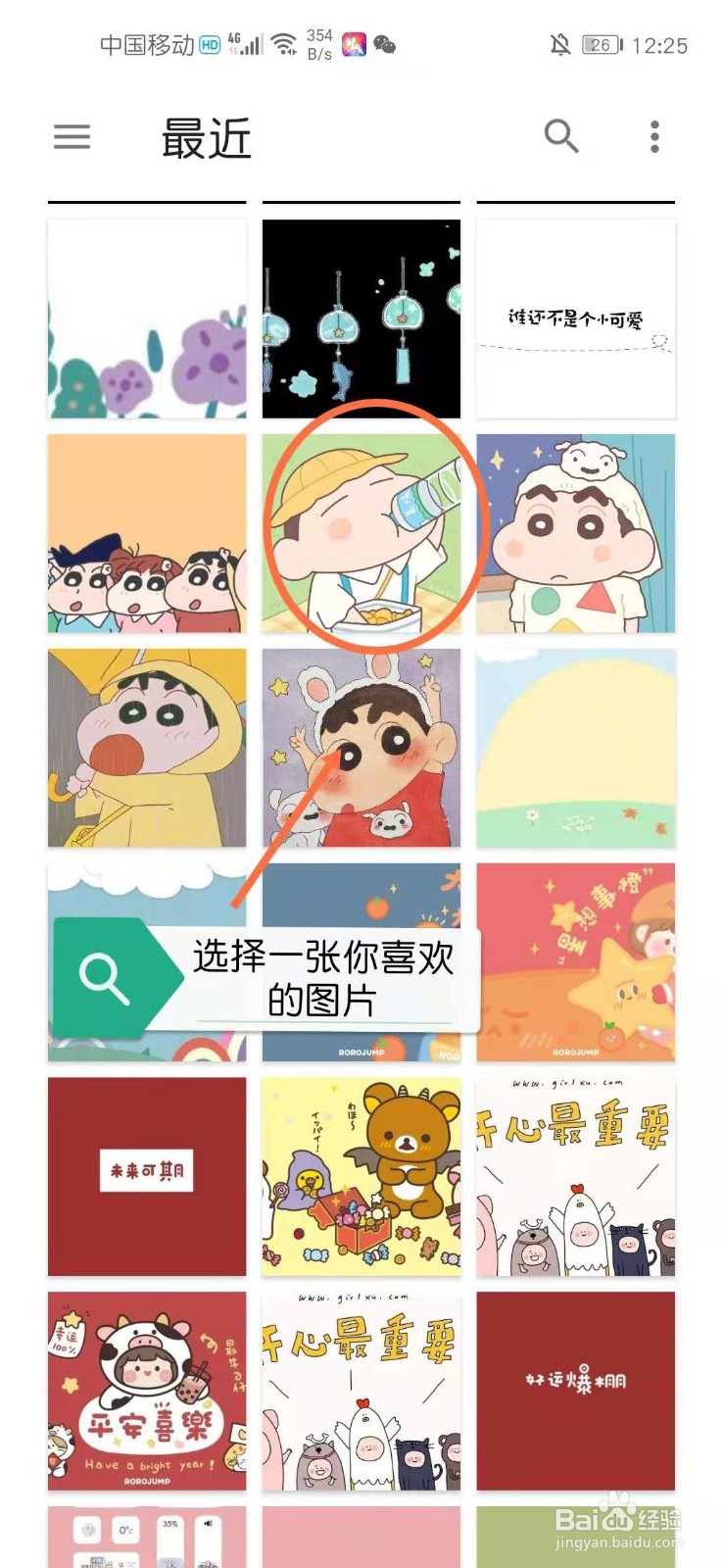
16、这样就完成了美化插件的添加,可以长按移动到合适地方。
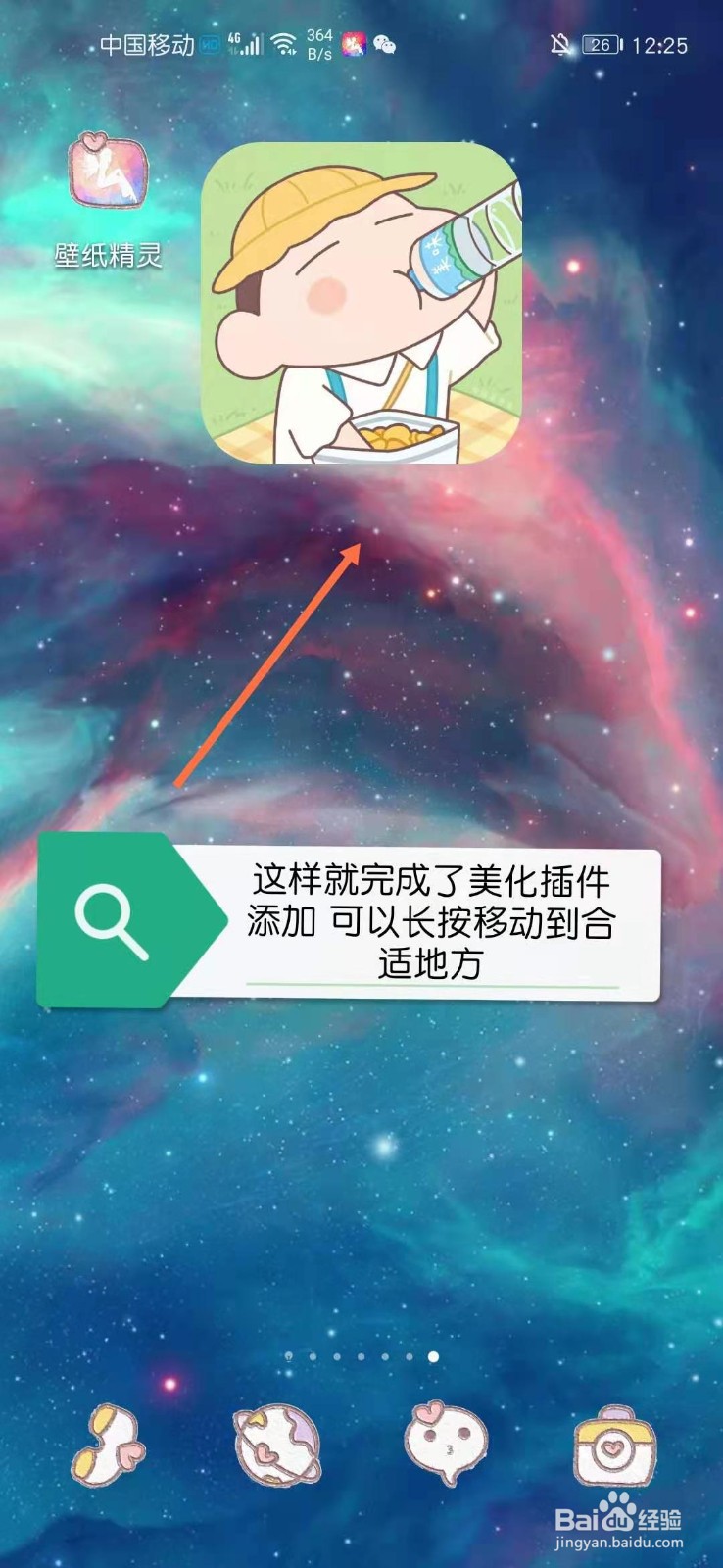
17、这是成品图,大家学会以上步骤后可以发挥创造力对自己的手机进行美化~